Inhaltsverzeichnis
- Als Host ein Zoom-Meeting aufzeichnen
- Als Teilnehmende ein Zoom-Meeting aufzeichnen
- Als Host die Aufzeichnung für Teilnehmende freischalten
Als Host ein Zoom-Meeting aufzeichnen
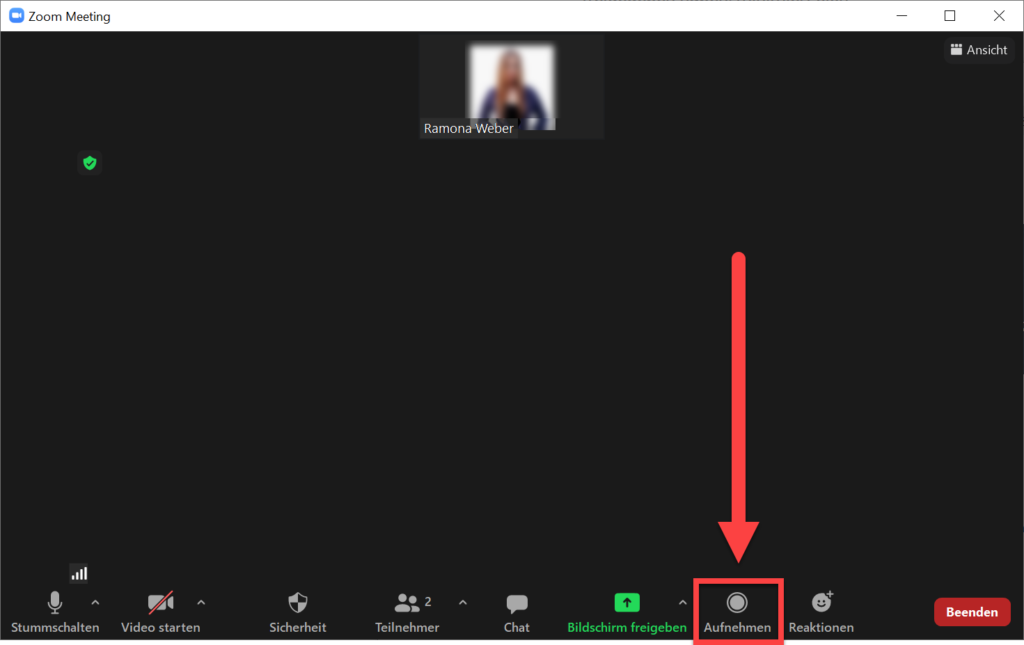
Um als Host ein Zoom-Meeting aufzuzeichnen, klicken Sie unten auf «Aufnehmen».
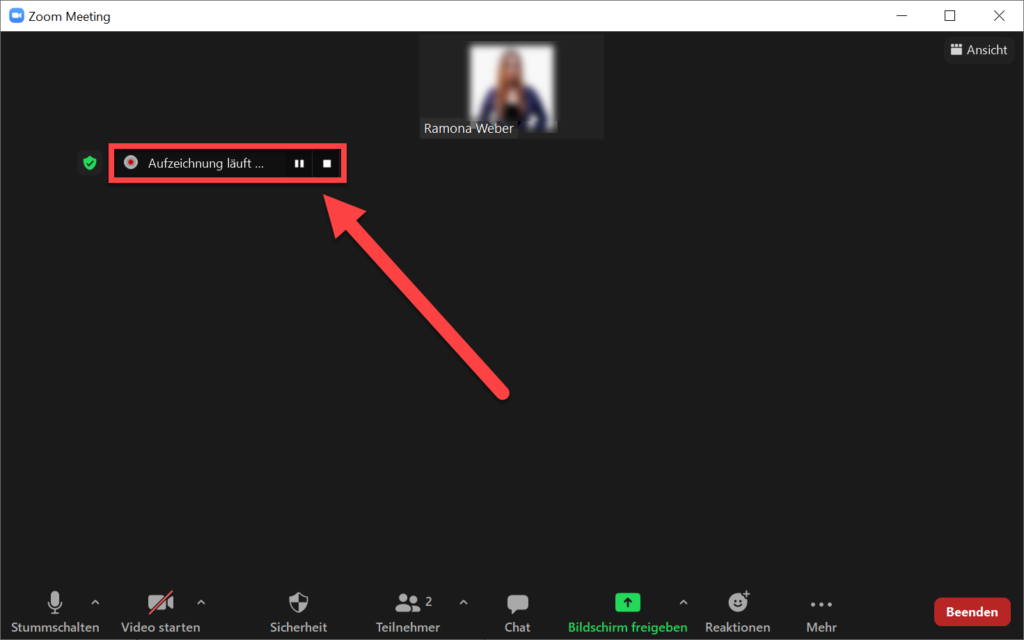
Das Meeting wird nun aufgezeichnet. Die Teilnehmenden können dies ebenfalls sehen.
Um die Aufzeichnung wieder zu stoppen, klicken Sie auf das Quadrat-Symbol neben «Aufzeichnung läuft…». Falls Sie die Aufzeichnung nur pausieren und anschliessend wieder fortsetzen möchten, klicken Sie auf die beiden vertikalen Balken.
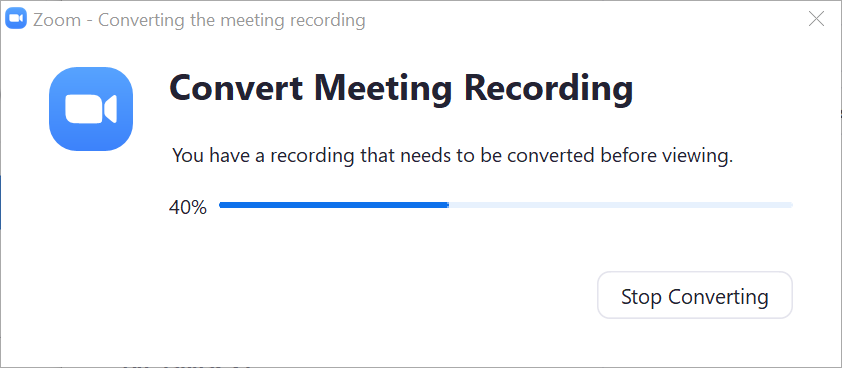
Nach dem Meeting wird die Aufzeichnung von Zoom verarbeitet.
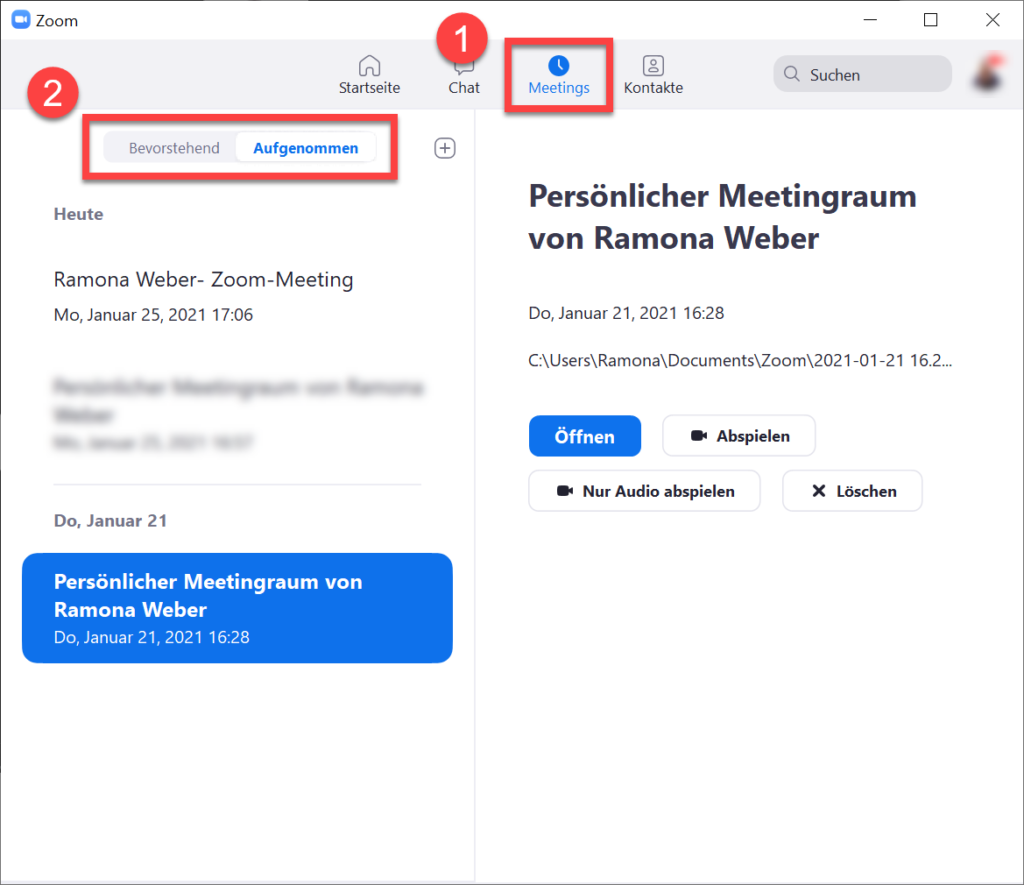
- Um Ihre aufgezeichneten Meetings anzusehen oder anzuhören, klicken Sie in der Desktop-Version von Zoom im Menü oben auf «Meetings».
- Wechseln Sie anschliessend die Ansicht von «Bevorstehend» auf «Aufgenommen» und wählen Sie die entsprechende Aufzeichnung aus.
Als Teilnehmende ein Zoom-Meeting aufzeichnen
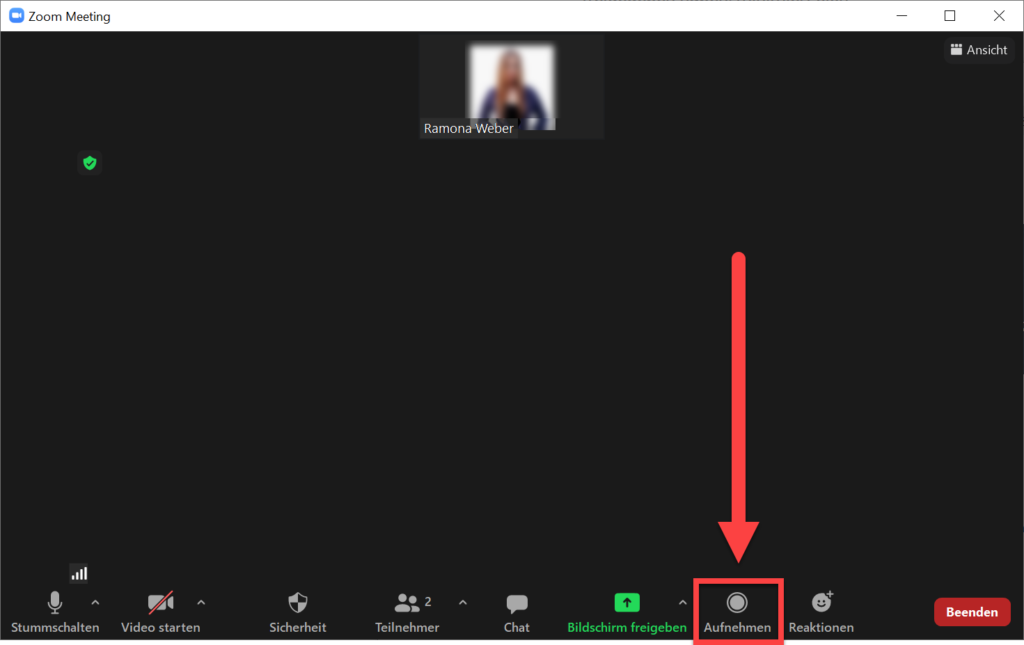
Um ein Zoom-Meeting aufzuzeichnen, klicken Sie unten auf «Aufnehmen».
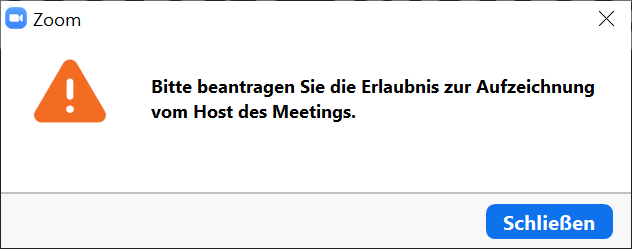
Möglicherweise sehen Sie nun eine Fehlermeldung. Fragen Sie in diesem Fall die leitende Person des Meetings an, ob sie die Erlaubnis zur Aufzeichnung für Teilnehmende aktivieren kann.
Falls diese Person nicht weiss, wie das funktioniert, können Sie ihr den folgenden Link zu unserer Anleitung schicken: https://wiki.aweb.ch/wissensdatenbank/ein-zoom-meeting-aufzeichnen/#als-host-die-aufzeichnung-fuer-teilnehmende-freischalten
Sobald die Funktion für Teilnehmende freigeschaltet ist, wiederholen Sie den ersten Schritt.
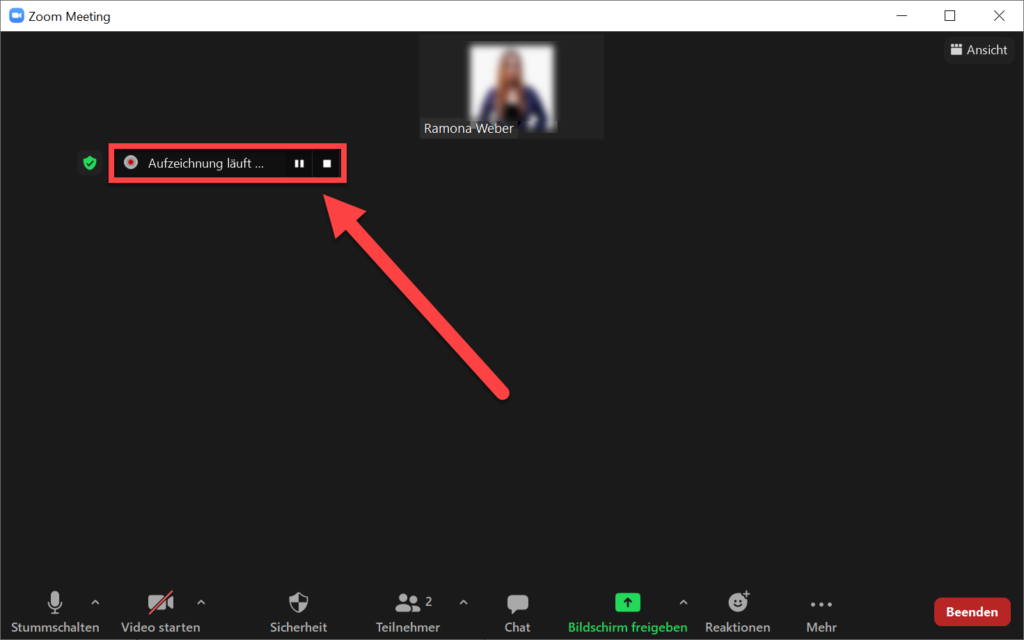
Das Meeting wird nun aufgezeichnet. Die Teilnehmenden und der Host können dies ebenfalls sehen.
Um die Aufzeichnung wieder zu stoppen, klicken Sie auf das Quadrat-Symbol neben «Aufzeichnung läuft…». Falls Sie die Aufzeichnung nur pausieren und anschliessend wieder fortsetzen möchten, klicken Sie auf die beiden vertikalen Balken.
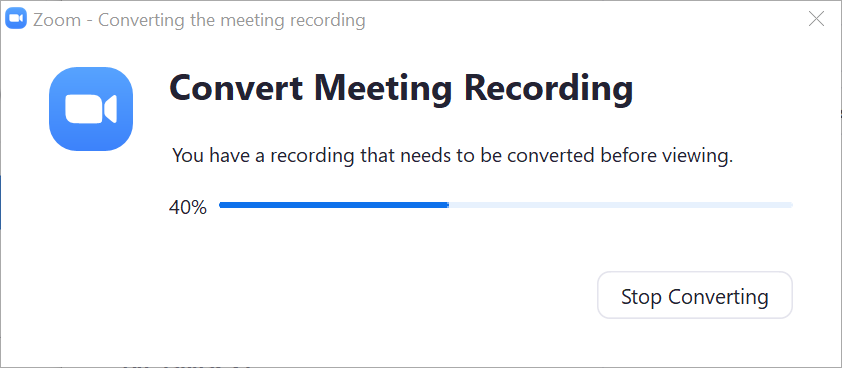
Nach dem Meeting wird die Aufzeichnung von Zoom verarbeitet.
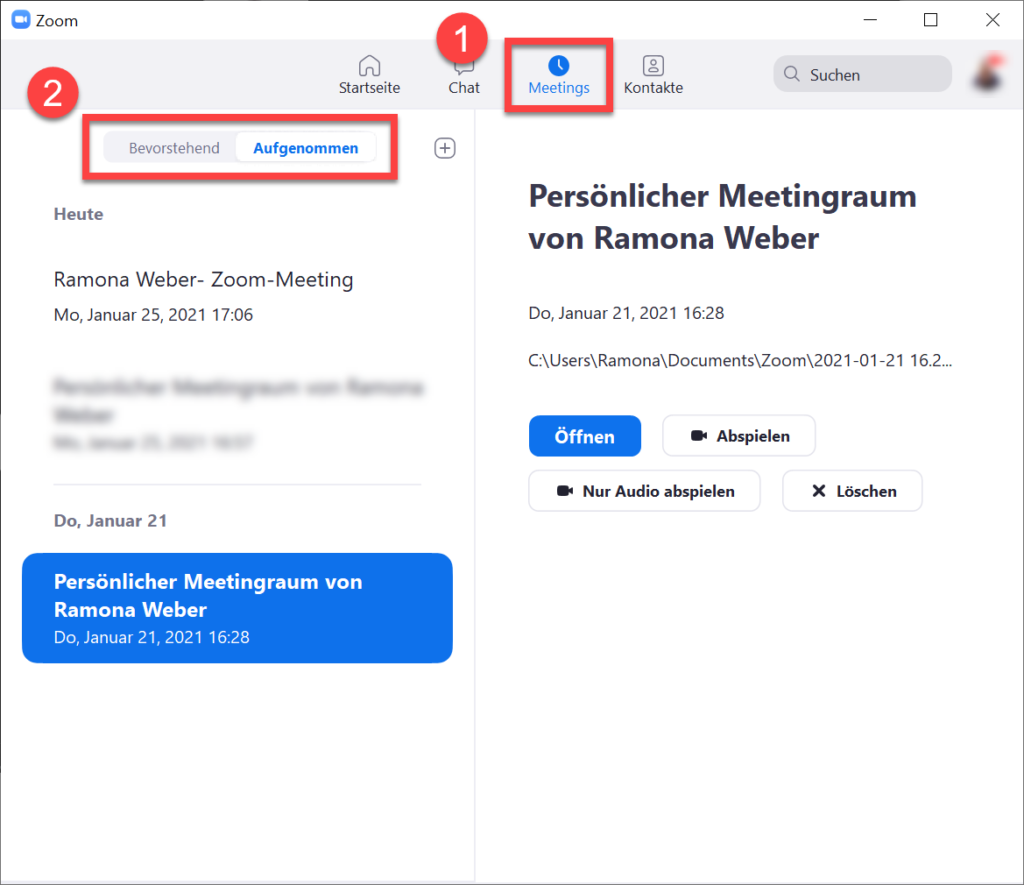
- Um Ihre aufgezeichneten Meetings anzusehen oder anzuhören, klicken Sie in der Desktop-Version von Zoom im Menü oben auf «Meetings».
- Wechseln Sie anschliessend die Ansicht von «Bevorstehend» auf «Aufgenommen» und wählen Sie die entsprechende Aufzeichnung aus.
Als Host die Aufzeichnung für Teilnehmende freischalten
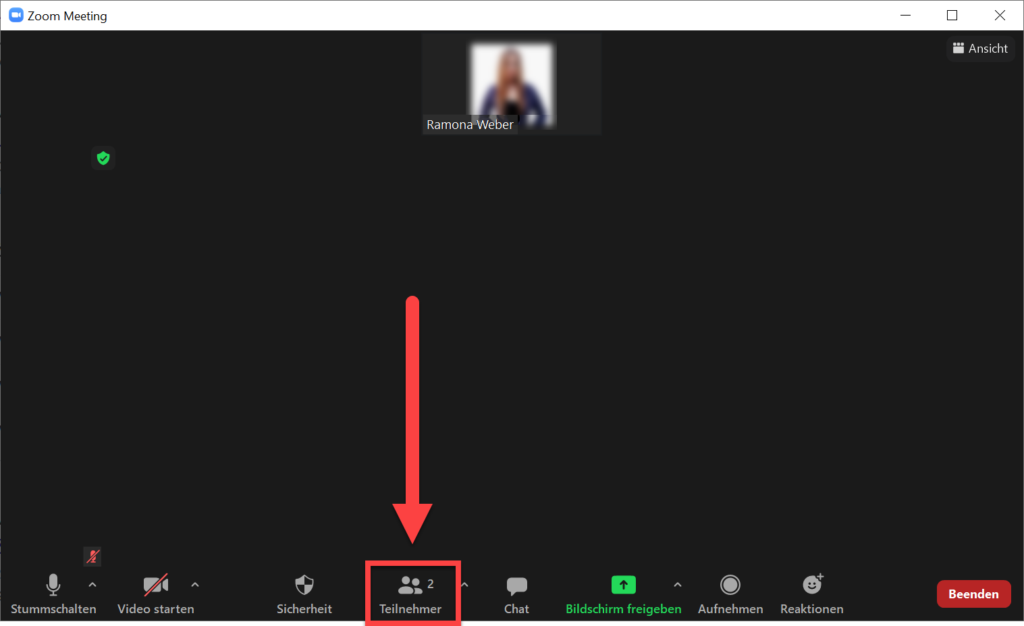
Teilnehmende können Zoom-Meetings nur aufzeichnen, wenn dies vom Host freigeschaltet wird. Um die Funktion freizuschalten, klicken Sie im Meeting unten auf «Teilnehmer».
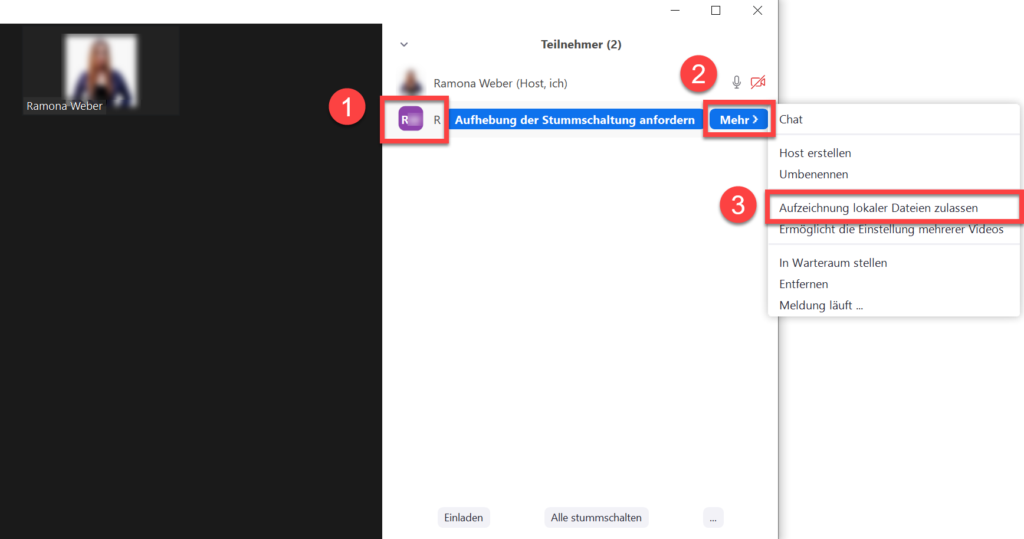
Sie sehen nun auf der rechten Seite eine Liste aller Teilnehmenden.
- Fahren Sie mit dem Mauszeiger auf diejenige Person, die das Meeting aufzeichnen möchte.
- Je nach Ausgangslage sehen Sie nun verschiedene blaue Schaltflächen. Klicken Sie auf «Mehr».
- Klicken Sie anschliessend im Menü auf «Aufzeichnung lokaler Dateien zulassen».
Die entsprechende Person kann das Meeting oder Teile davon nun aufzeichnen. Falls eine Aufzeichnung gestartet wird, wird dies sowohl Ihnen als auch den anderen Teilnehmenden angezeigt.
